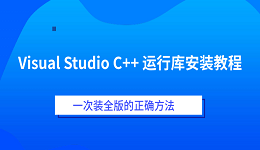不少朋友可能都有过电脑明明没装多少软件,C盘却莫名其妙爆满,系统天天提示“磁盘空间不足”,电脑也越来越卡。为什么会这样?又该怎么解决?看完这篇文章,你就知道答案了。

一、C盘为什么会满?
系统更新文件:Windows更新会在C盘保存大量安装包和备份文件,如果不清理,就会越积越多。
缓存和临时文件:浏览器缓存、软件临时文件、日志文件,全都默认存在C盘。时间一长,动辄占用几个GB空间。
虚拟内存和休眠文件:Windows会在C盘生成pagefile.sys(虚拟内存)和hiberfil.sys(休眠文件),有时能达到10GB以上。
系统还原点和备份:电脑默认会为系统创建还原点,一旦多了,占用的就是几十个GB。
桌面和下载文件夹:很多人习惯把文件放在桌面或者“下载”里,但这两个文件夹其实都在C盘,长期不整理自然塞满。

二、C盘空间不足怎么办?
方法1 :清理C盘垃圾文件
步骤1:在 Windows 桌面搜索框输入 磁盘管理,并打开。
步骤2:勾选“临时文件”“系统更新缓存”等选项,一键清理。
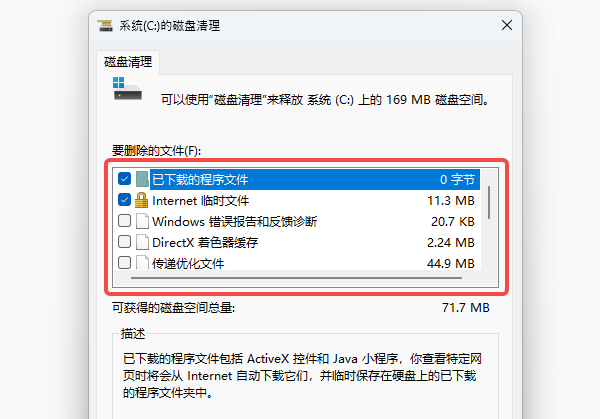
方法2:使用百贝C盘助手一键清理
虽然C盘空间不足的原因很多,但要逐一排查和清理比较麻烦。很多人不知道怎么删,或者怕误删系统重要文件,可以使用“百贝C盘助手”一键清理。它可以自动找出占用C盘的大文件、缓存、系统垃圾,避免误删。电脑小白也能轻松上手。
步骤1:可直接点击此处下载百贝C盘助手软件最新版。

 好评率97%
好评率97%  下载次数:1326666
下载次数:1326666 步骤2:打开软件后,它会自动检测电脑可删除的垃圾。
步骤3:勾选不需要的文件,如垃圾文件、系统临时文件等,再点击“立即清理”。
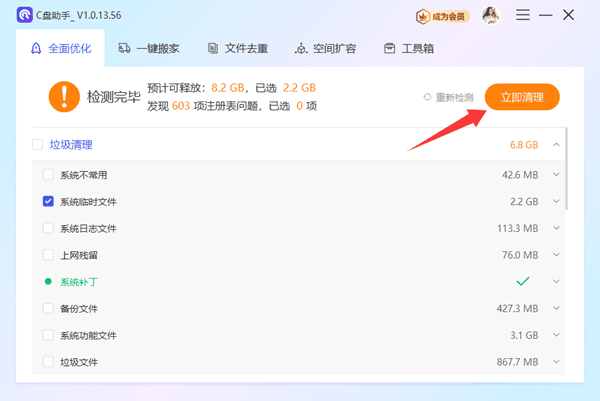
步骤4:软件还针对微信、QQ、爱奇艺等软件提供专清功能。
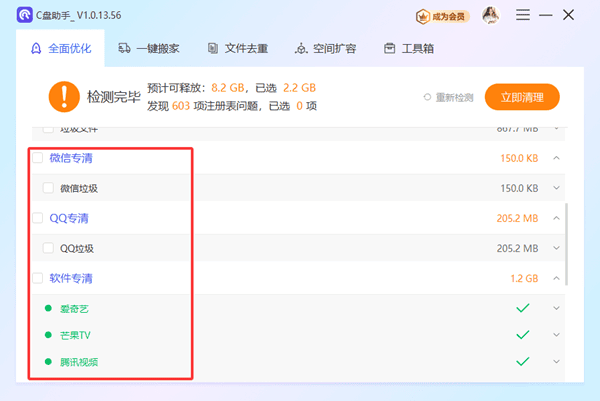
步骤5:也可以使用“一键搬家”功能,把一些不常用的软件和文件分给其他盘(如D盘)。
步骤6:甚至可以把其他磁盘的空间分给C盘。
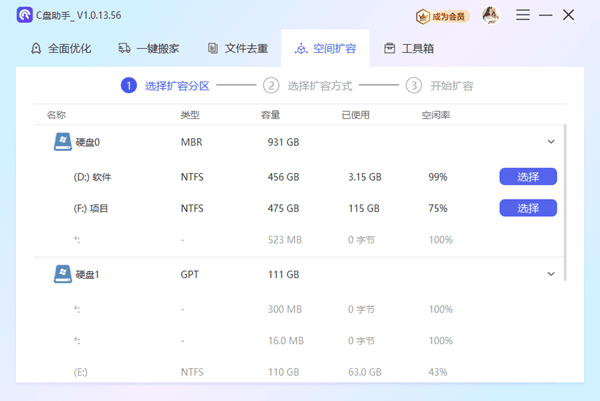
三、如何避免C盘再次被占满?
安装软件时注意选择路径,尽量安装到D盘或E盘。
定期清理浏览器缓存和临时文件。
重要资料不要放在桌面或下载文件夹,而是转存到其他磁盘。
定期运行磁盘清理或使用工具自动优化。
C盘没装多少东西却爆满,往往是系统更新、缓存、虚拟内存等隐形文件在作怪。手动清理既费时又容易出错,推荐直接用百贝C盘助手,一键扫描、一键清理,轻松释放几十GB空间,让电脑恢复流畅。